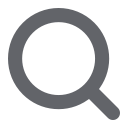一、任务说明
开始测评前请仔细阅读任务说明,了解任务目标、用时和准备等关键信息会事半功倍。
二、移动端操作指引
1、表格题
如图1所示,表格题可在标记①输入文字;标记②的按钮可对多余条目进行删除;标记③的按钮可调整条目顺序;点击标记④可增加条目。点击标记⑤可切换页面。
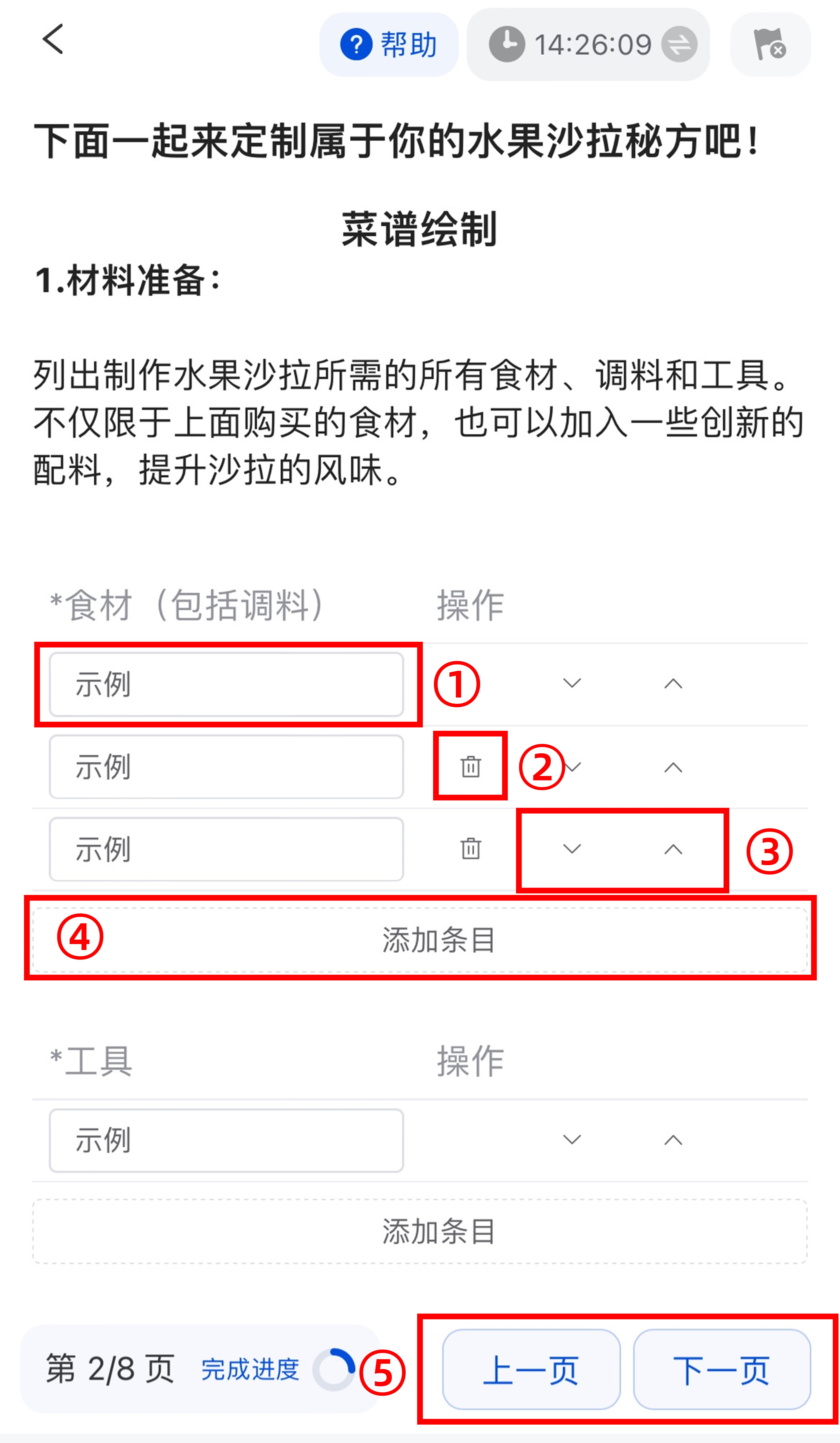
图 1
2、简答题
如图2所示,根据题目要求,在标记①的输入框中输入对应内容,确保字数在题目要求范围之内。点击标记②可切换页面。
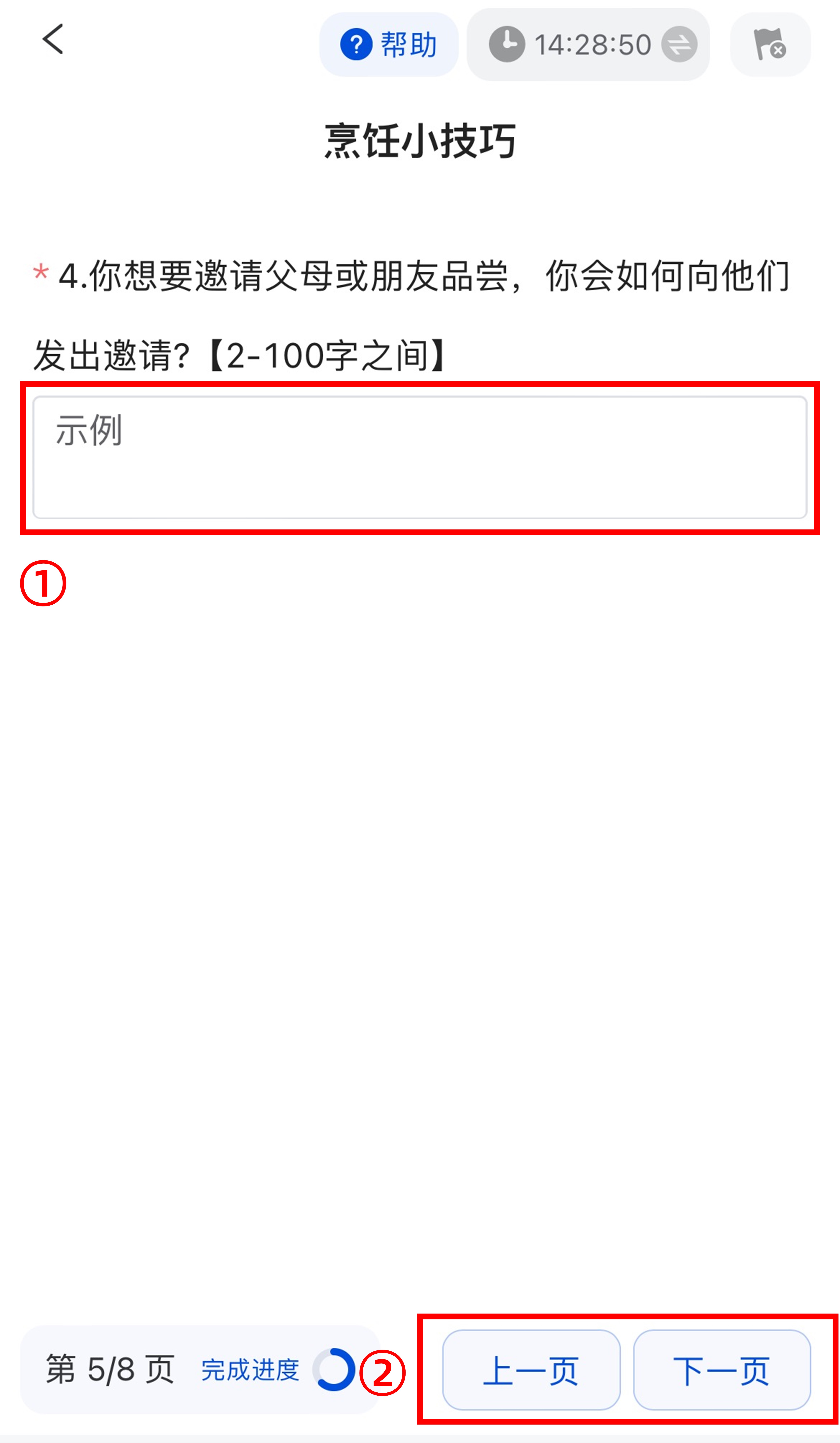
图2
3、视频上传题
如图3所示,了解任务需求并拍摄相关视频,在标记①处进行【视频上传】,如对上传的内容不满意,可点击标记②处的【x】删除原视频后,点击①重新上传。
在标记③的输入框中输入对应内容,确保字数在题目要求范围之内。点击标记④可切换页面。
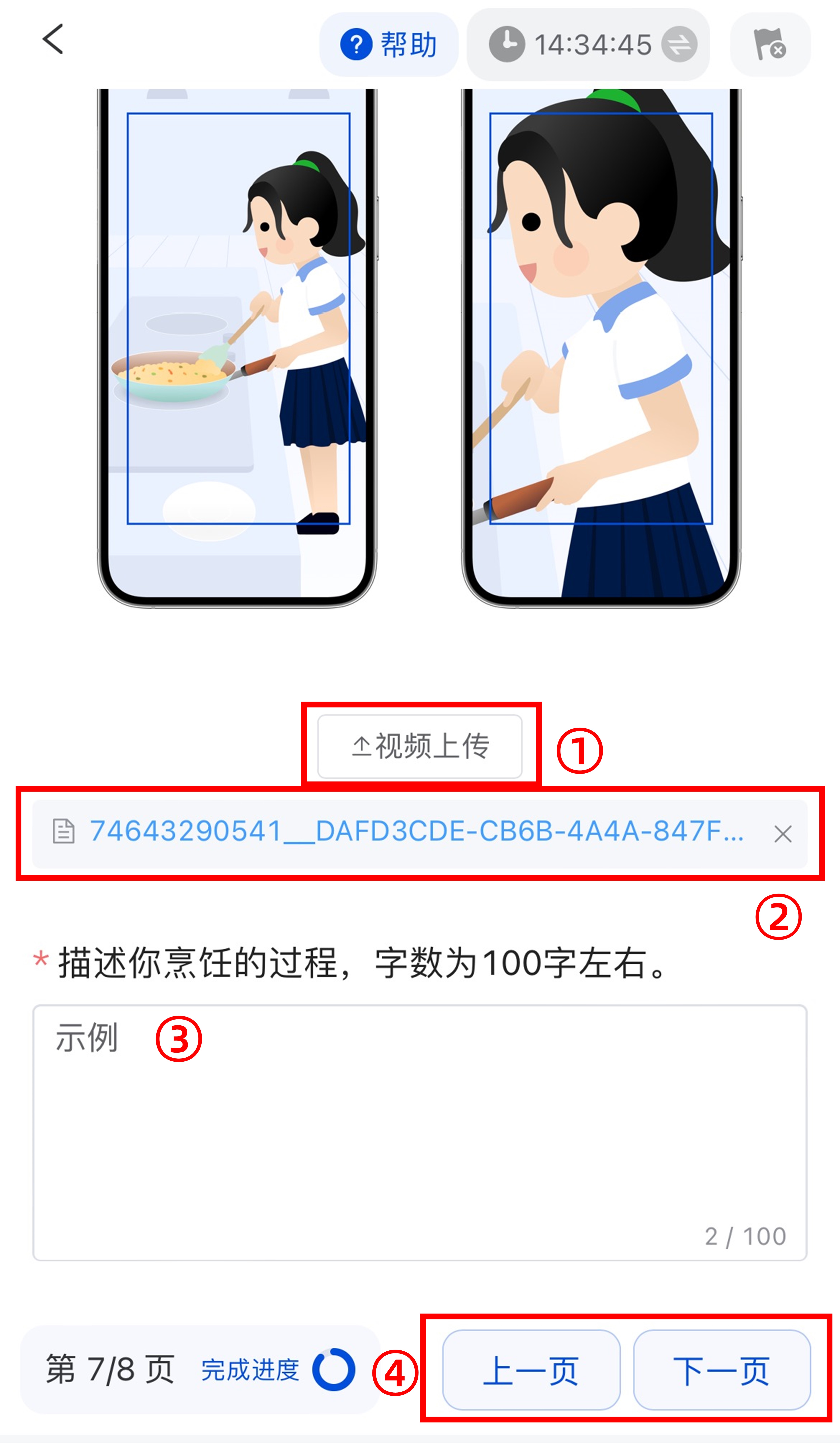
图3
4、图片上传题
如图4所示,了解任务需求并拍摄相关图片,在标记①处进行【图片上传】,如对上传的内容不满意,可点击标记②处的【x】删除原图片后,点击①重新上传。
在类似标记③的输入框中输入对应内容,确保字数在题目要求范围之内。点击标记④可提交测评。
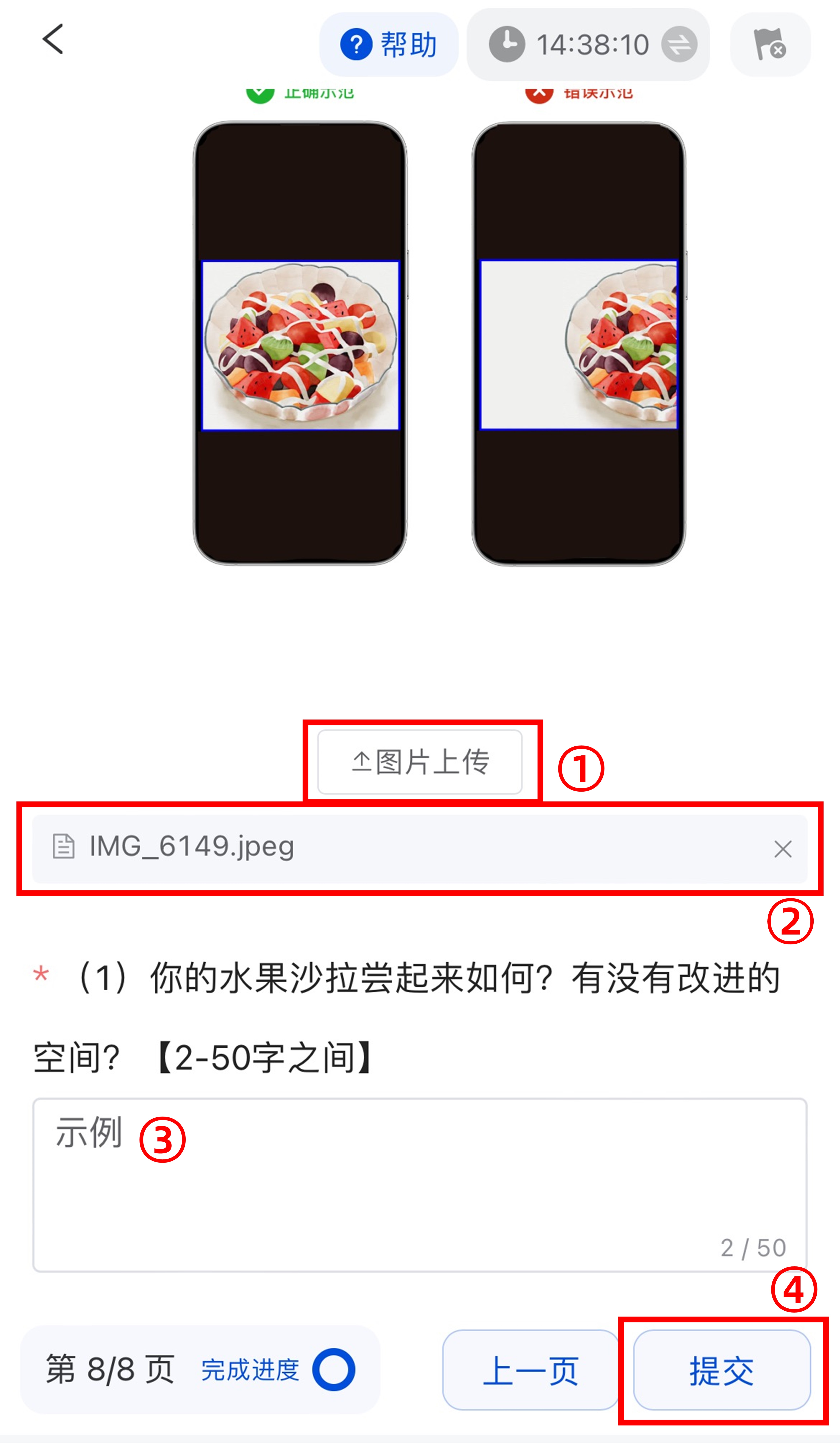
图4
三、WEB端操作指引
1、表格题
如图5所示,表格题可在标记①输入文字;标记②的按钮可对多余条目进行删除;标记③的按钮可调整条目顺序;点击标记④可增加条目。点击标记⑤可切换页面。
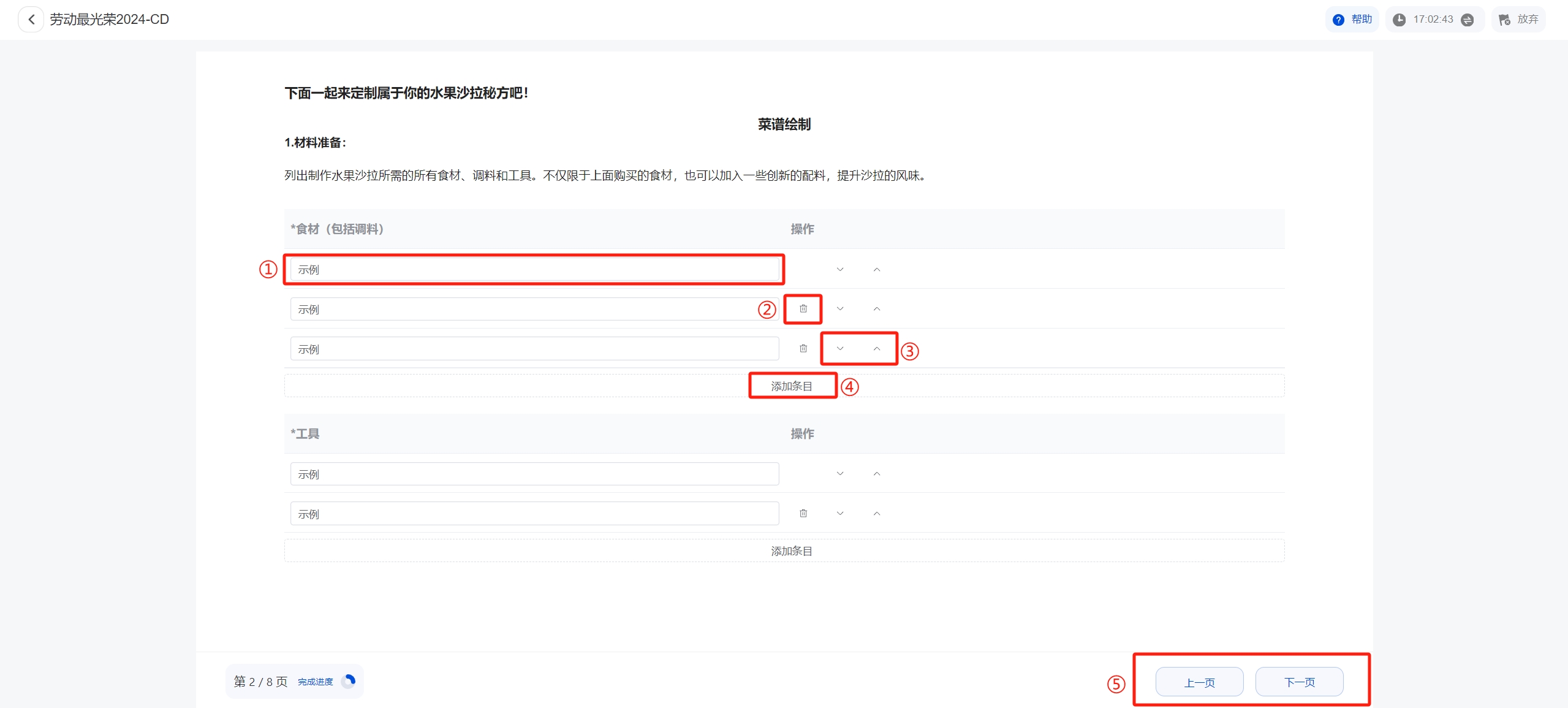
图5
2、简答题
如图6所示,根据题目要求,在标记①的输入框中输入对应内容,确保字数在题目要求范围之内。点击标记②可切换页面。
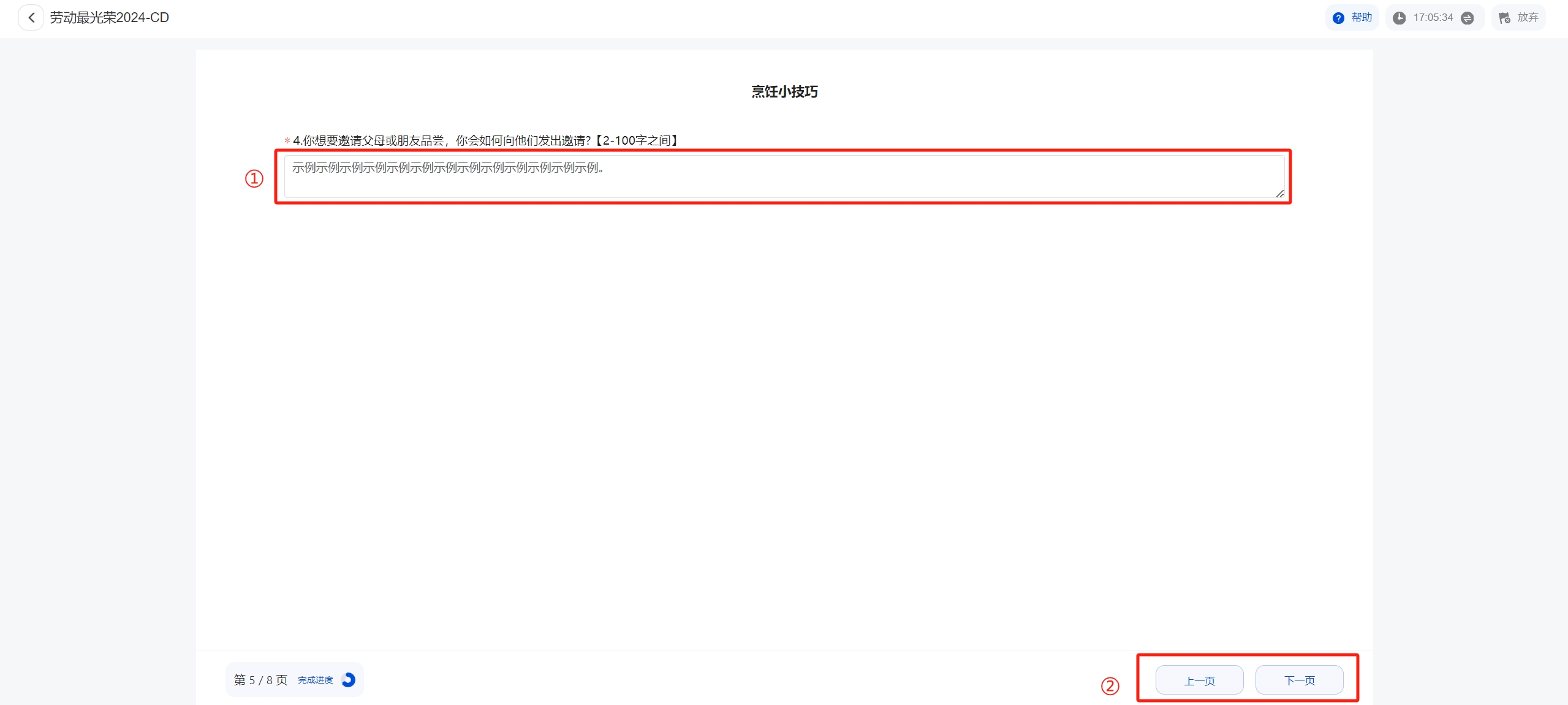
图6
3、视频上传题
如图7所示,了解任务需求并拍摄相关视频,在标记①处进行【视频上传】,如对上传的内容不满意,可点击标记②处的【x】删除原视频后,点击①重新上传。
在标记③的输入框中输入对应内容,确保字数在题目要求范围之内。点击标记④可切换页面。
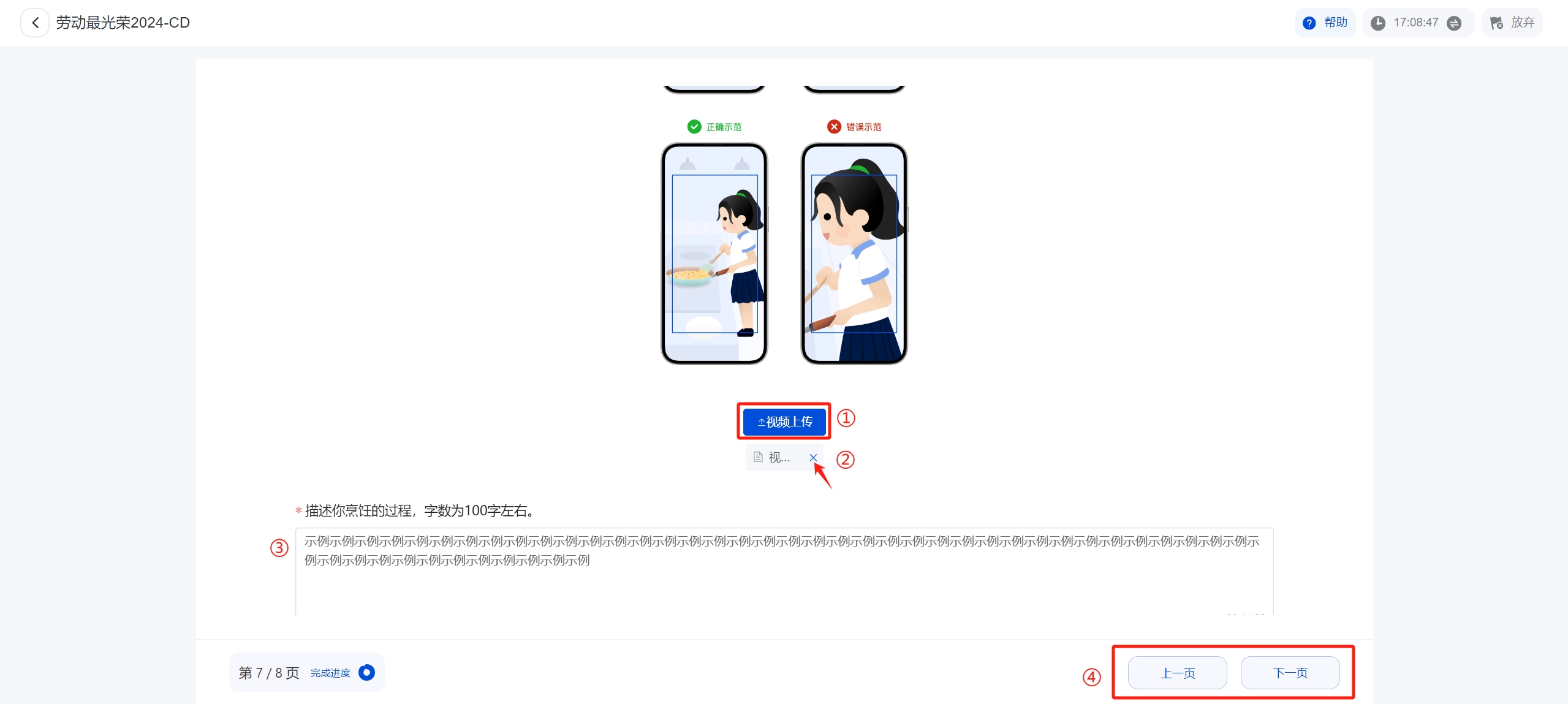
图7
4、图片上传题
如图8所示,了解任务需求并拍摄相关图片,在标记①处进行【图片上传】,如对上传的内容不满意,可点击标记②处的【x】删除原图片后,点击①重新上传。
在类似标记③的输入框中输入对应内容,确保字数在题目要求范围之内。点击标记④可提交测评。
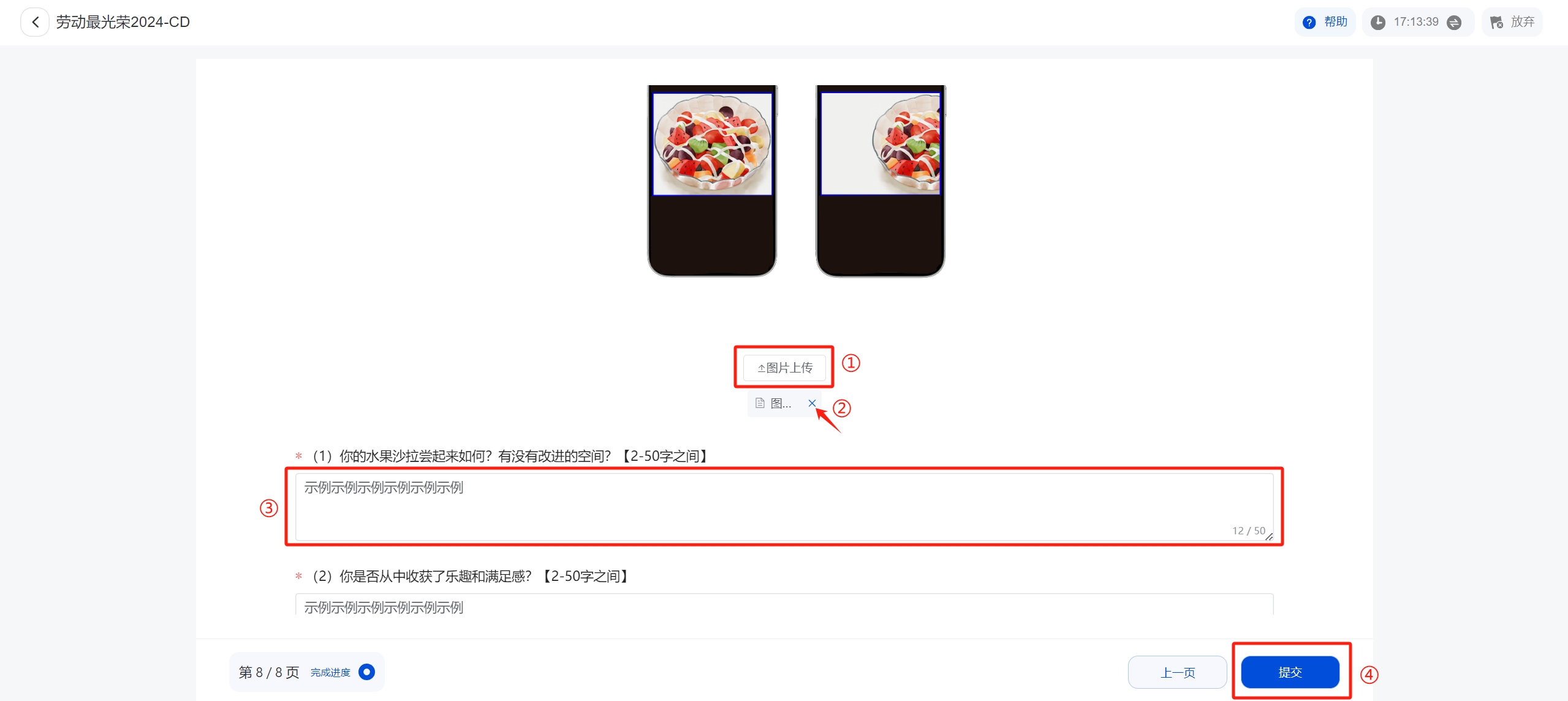
图8